ご返答ありがとうございます。
言葉足らずで申し訳ありません。
上記のページにて何度もインストール及びアンインストールからのインストールをしているにも関わらずバージョンが1.8.4で更新されないといった状況です。
ただ、コントロールパネルではPAINT1.8.5がダウンロードされており、
CLIP STUDIO は1.8.4
PAINTは『EXパッケージ版-Ver1.8.5』
という表示になっています。
CLIP STUDIO PAINTの要望・不具合ボード
|
インストール/動作環境
paintが使えなくなった |
|
|
CLIP STUDIOは起動するのに、PAINTが下図のようなエラーが出てしまい接続できなくなりました 試しにペイントのみアンインストール→ダウンロードを2回ほど試したのですが、依然かわらないままです。 エラー解消方法を教えていただければ幸いです。 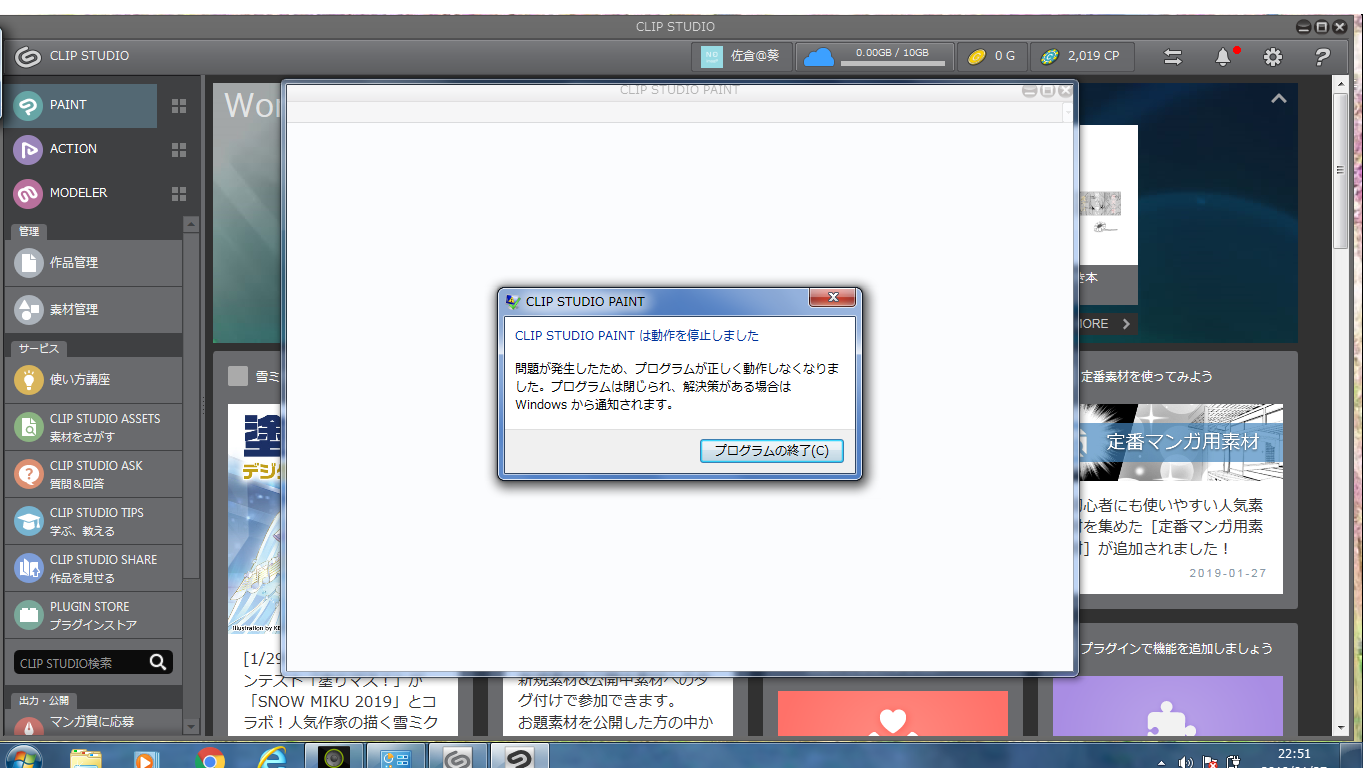 ------------------------------------------------------------ ■バージョン:1.8.4 ※Windowsは、[ヘルプ]メニュー → [バージョン情報]で確認できます。 ※MacOSXは、[CLIP STUDIO PAINT]メニュー → [バージョン情報]で確認できます。 ※iPadは、[CLIP STUDIO PAINT]アイコン → [バージョン情報]で確認できます。 ■グレード DEBUT( ) PRO( ) EX( ○ ) ■OS Windows 7 ( ○ ) Windows 8( ) Windows 8.1( ) Windows 10( ) MacOS X 10.10( ) MacOS X 10.11( ) macOS 10.12( ) macOS 10.13( ) macOS 10.14( ) iOS 11( ) iOS 12( ) その他( ) ------------------------------------------------------------ |
2019年11月28日に本サービスの投稿受付は終了いたしました。「CLIP STUDIO SUPPORT」をご利用ください。
バージョンを1.8.4と頂いておりますが、こちらのページより、
1.8.5をダウンロード、インストールして頂いた上で動作を
ご確認いただけますでしょうか。
よろしくお願いいたします。